Hỗ trợ tư vấn
Tư vấn - Giải đáp - Hỗ trợ đặt tài liệu
Mua gói Pro để tải file trên Download.vn và trải nghiệm website không quảng cáo
Tìm hiểu thêm » Hỗ trợ qua ZaloYouTube không chỉ là một sản phẩm hàng đầu của google là website chia sẻ video lớn nhất trên internet hiện nay. Đây là nơi mà bạn có thể tìm thấy hoặc chia sẻ những video do chính mình tạo ra để người khác cùng xem.
Tải YouTube cho Android
Tải YouTube cho iOS
Tải YouTube cho Windows Phone
Tuy nhiên không phải ai cũng biết cách upload video lên YouTube. Hay làm thế nào để upload một video có dung lượng lớn? Hay làm thế nào để giữ nguyên độ phân giải của video upload? để làm được điều đó hãy thử tham khảo bài viết dưới đây của Download.com.vn.
Bước 1: Để up 1 hoặc nhiều video các bạn sẽ phải tạo tài khoản YouTube hoặc Google, Ggmail. Nếu bạn có tài khoản Gmail rồi thì chỉ việc Đăng nhập bằng tài khoản đó trên YouTube. Còn nếu chưa, các bạn có thể tham khảo thêm bài viết về cách lập tài khoản Gmail.
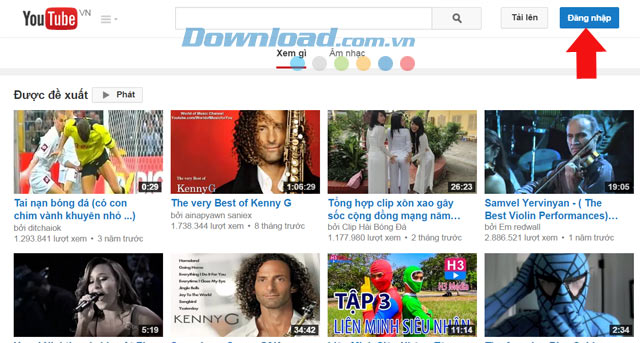
Nếu màn hình của bạn hiện ra như sau, tức là bạn đã đăng nhập thành công. Kích chuột vào Tải lên (Upload) để bắt đầu upload video.
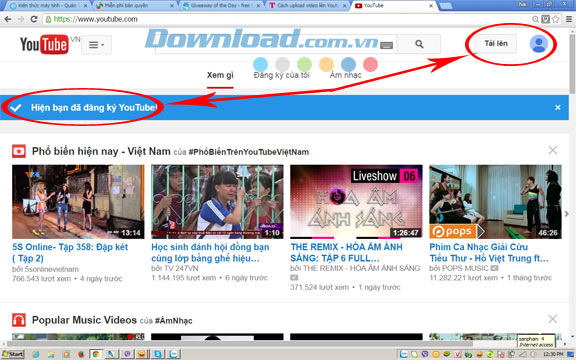
Bước 2: Khi màn hình sẽ hiển thị như ảnh dưới đây. Các bạn tiếp tục kích chọn Continue.

Bước 3: Đây là giao diện chính thức để các bạn bắt đầu thao tác upload video. Có thể click vào biểu tượng ![]() hoặc kéo+thả file vào khung hình để tiến hành upload video.
hoặc kéo+thả file vào khung hình để tiến hành upload video.
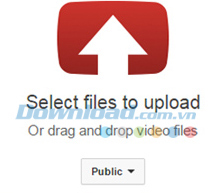
Bước 4: Có thể up một lúc nhiều đoạn video bằng cách nhấn vào Thêm video khác. Hoặc trong khi chờ youtube xử lý đoạn video, bạn có thể tiến hành cài đặt những thông tin cơ bản cho đoạn video của mình. Ngoài ra, còn có thể cho Export (Xuất bản) ngay khi xử lý xong.
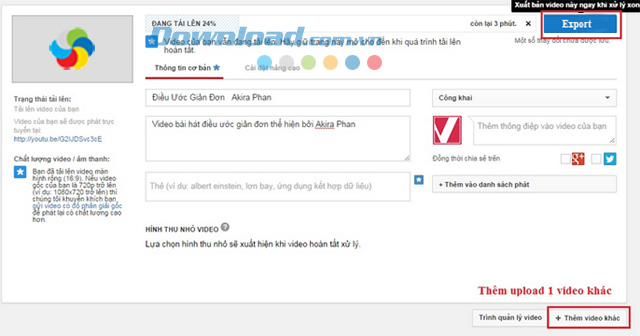
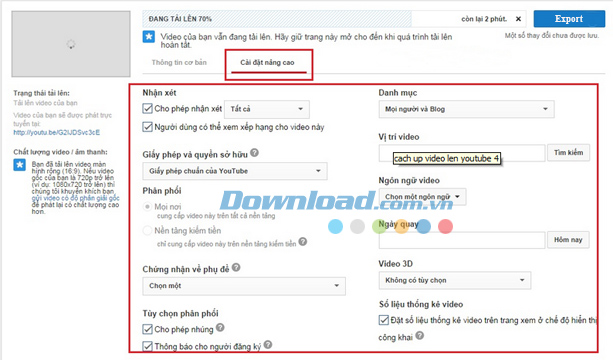
Bước 5: Sau khi hoàn thành YouTube sẽ thông báo: Đã xử lý xong. Đường link của file YouTube bạn up sẽ được hiện thị ngay dưới hình ảnh đại diện của video như phía dưới, có thể dùng đường dẫn này chia sẻ với bạn bè.
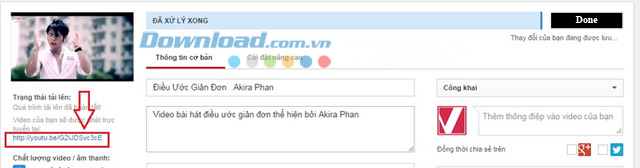
Vậy là các bạn đã biết cách tải video lên YouTube. Tuy nhiên, tốc độ của việc up file này phụ thuộc vào đường truyền mạng bạn đang sử dụng và dung lượng file mà bạn đăng lên lớn hay nhỏ.
Theo Nghị định 147/2024/ND-CP, bạn cần xác thực tài khoản trước khi sử dụng tính năng này. Chúng tôi sẽ gửi mã xác thực qua SMS hoặc Zalo tới số điện thoại mà bạn nhập dưới đây: